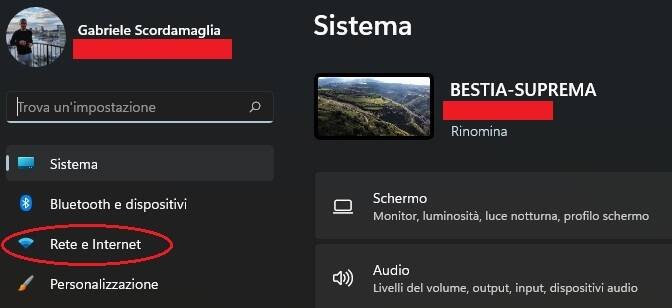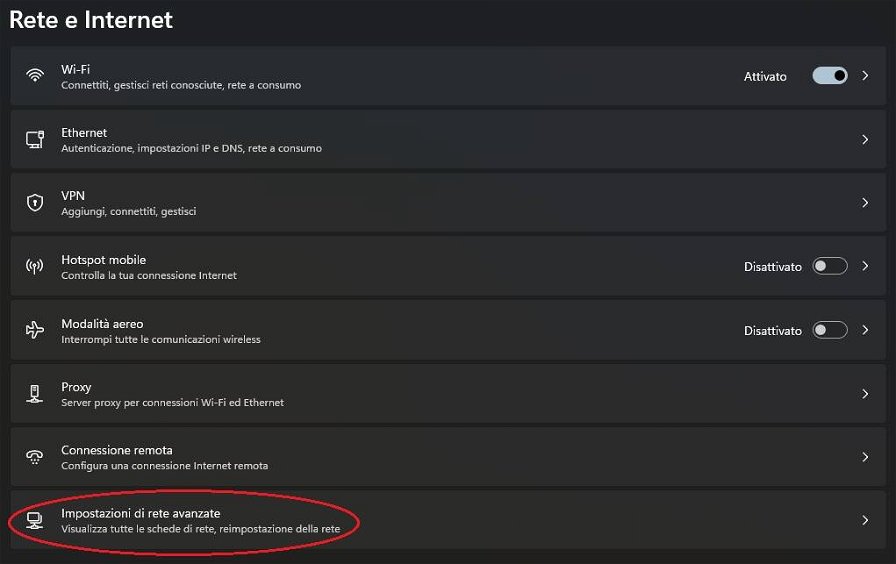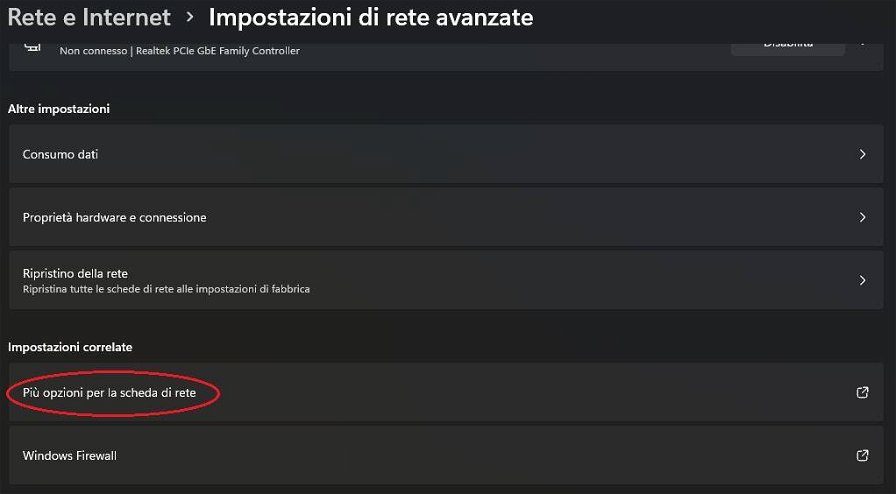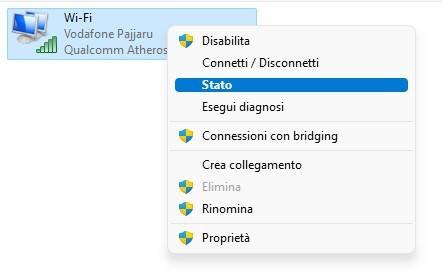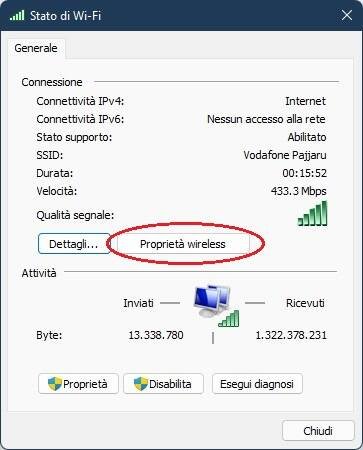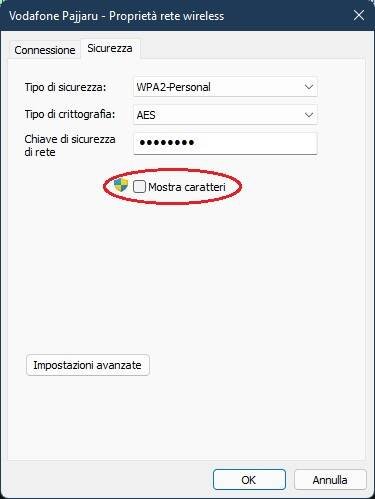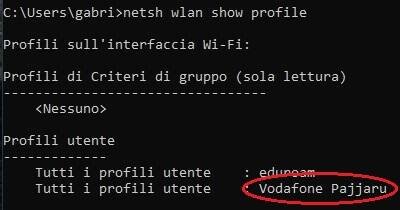La password del Wi-Fi è una di quelle cose che, a parte casi estremamente rari, non rimane mai uguale a quella che viene impostata di fabbrica dal produttore del modem: sia che abbiate bisogno di condividerla con qualche ospite in casa, sia nel caso in cui dobbiate connettere nuovi dispositivi molto tempo dopo aver effettuato la modifica, può capitare che tale password venga dimenticata. Ovviamente, in quanto persone prudenti, abbiamo annotato la password su un post-it o memorizzata nelle note del telefono. Ma come facciamo a recuperare la password della nostra rete se ognuno di questi metodi non ci porta a nessun risultato? Esiste un modo per vedere la password del Wi-Fi su Windows 11, direttamente dal PC?
Per fortuna sì. Tramite questa guida vedremo come visualizzare la password del Wi-Fi su Windows 11, direttamente dalle , direttamente dalle impostazioni. Il sistema ci mostra la password della rete a cui siamo connessi, ma se necessario è possibile visualizzare anche quella di tutte le reti alle quali ci siamo connessi in precedenza.
Visualizzare la password della rete Wi-Fi attuale
- Come prima cosa, è necessario aprire il menu impostazioni di Windows 11 (potete utilizzare la scorciatoia da tastiera Windows + I);
- Successivamente, dal menu di sinistra, fate click su "Rete e Internet";
- Scorrete fino in fondo e selezionate la voce "Impostazioni di rete avanzate";
- Sotto la voce "Impostazioni correlate", fate click su "Più opzioni per la scheda di rete";
- Si aprirà una nuova finestra. Fate click col tasto destro del mouse sulla vostra scheda di rete wireless e selezionate la voce "Stato";
- Nella finestra di stato del Wi-Fi, cliccate su "Proprietà wireless";
- Qui spostatevi sulla tab "Sicurezza" (in alto a destra), dove troverete la password della vostra rete Wi-Fi censurata. Per renderla visibile è sufficiente spuntare la voce "Mostra caratteri", in modo da rendere così disponibile la password di rete.
Visualizzare la password delle reti Wi-Fi a cui ci si è connessi in precedenza
Nel caso in cui vogliate visualizzare la password delle reti Wi-Fi a cui vi siete già connessi (e non alle quali siete connessi in questo momento), è possibile farlo utilizzando il terminale di Windows e seguendo i seguenti passaggi:
- Aprite il terminale digitando "cmd" nella barra di ricerca di Windows;
- Digitate il seguente comando e date invio:
netsh wlan show profiles
- Dalla lista di reti che appariranno, visualizzate il nome di quella della quale volete conoscere la password;
- Una volta trovato il nome, digitate il seguente comando, sostituendo "TOMSHW" con il nome della rete (nel nostro caso Vodafone Pajjaru):
netsh wlan show profile name="Vodafone Pajjaru" key=clear | find /I "Contenuto Chiave"
- L'output del prompt dei comandi dovrebbe essere uguale a quello dell'immagine, dove di fianco alla voce "Contenuto Chiave" troverete la password del Wi-Fi per la rete selezionata.